Android Sinematik Video
Eğer bir Android telefona sahipseniz, siz de profesyonel görünümlü Sinematik video çekebilirsiniz.
Akıllı telefon kameraları video çekim konusunda çok gelişti. Nispeten kısa bir sürede, akıllı telefon fotoğrafçılığı ve videografisi yenilikten ciddi işlere geçti.
Günümüzde akıllı telefonlar, uzun metrajlı filmler oluşturmak için kullanılmıştır. Mesela Mandalina Bahçesi, tamamen iPhone 5’lerde çekildi. Daha yakın zamanda, Steven Soderbergh Unsane filmi bir iPhone 7’de çekildi.
Open Camera Kurulumu
Günümüzün en modern akıllı telefonları bazı etkileyici fotoğrafik donanımlarla donatıldı.
Bunlar genellikle basit nokta vuruşlu kullanım için tasarlanmış. Kolay anlaşılır ve kullanımı kolay uygulamalardır. Ortalama akıllı telefon fotoğrafçısı için ihtiyaç duydukları tek şey bu. Ancak, bir Hollywood filminden gelmiş gibi görünen Sinematik video çekmek istiyorsanız. Bunun birkaç yolu var.
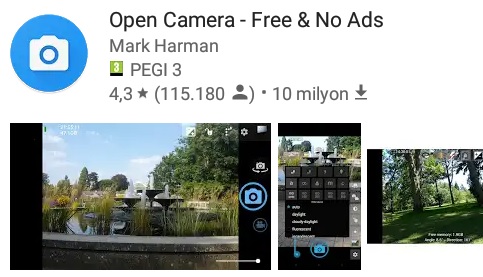
Şimdi indir:
Open Camera, pozunuzu manuel odaklamadan hassas ayarlamaya kadar. Çok çeşitli kişiselleştirmeler sunan harika bir kamera uygulaması dır.
En iyi yanı, %100 ücretsiz ve herhangi bir reklam içermemesidir. Temel olarak Open Camera, çekimlerinizi en iyi şekilde görmek için telefonunuzdaki kamera üzerinde çok daha fazla kontrole sahip olmanıza izin verir.
En yüksek kalitede film mümkün
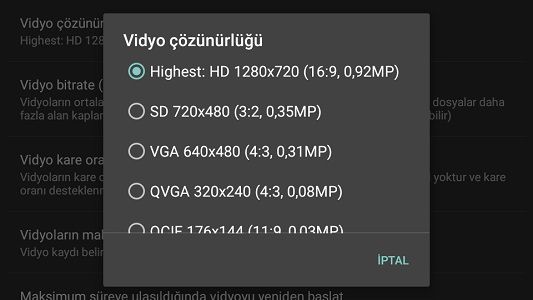
Open Camera uygulaması açıkken, Ayarlar’a geçin ve “Vidyo çözünürlüğü” ne dokunun.
Telefonunuzun yapabileceği en yüksek çözünürlüğü seçin. Ardından, “Vidyo bitrate” seçeneğine dokunun. Bir kez daha, videonuzun çekim yapabileceği en yüksek bit oranını seçmek istersiniz. Bunu yaparken Sinematik video dosyalarının boyutunu önemli ölçüde artıracağını unutmayın.
Bu, videolarınız çok daha fazla veri içereceğinden, film oluşturma açısından faydalıdır. Düzenleme sırasında çekimlerinizi işlerken kullanışlı olacaktır.
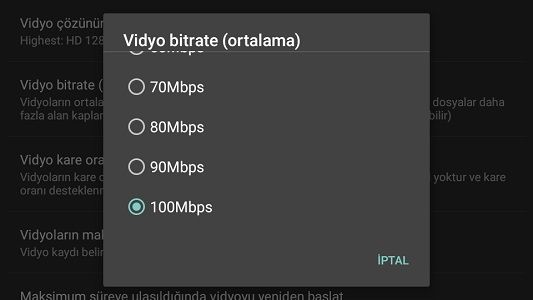
Dezavantajı, elbette, depolama alanını çok fazla kullanacak olmasıdır. Depolama alanı bir sorun teşkil ediyorsa, 1080 çekim yaparsanız en az 10 Mbps’yi tercih edin. 4K’de çekim yapıyorsanız, 40-50 Mbps olarak seçim yapın.
Kare Hızını Ayarlayın
Kare hızı veya saniyedeki kare sayısı (fps), ekranda her noktanın görüntülendiği sıklıktır.
En uygun kare hızları, referans alındıklarına göre değişir. Mesela, bir bilgisayardaki video oyunlarının genellikle 60 fps hızında çalıştırılması önerilir.
1927’den beri Hollywood filmleri saniyede 24 kare film çekiyor. Televizyonun standart bir kare hızı yoktur. Ancak, çoğu gösterim 24-30 fps arasında olur. Tabii ki teknolojideki ilerlemelerle, bazı yönetmenler filmlerinin kare hızını arttırıyor.
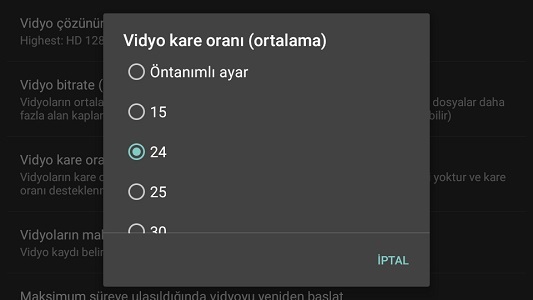
Kare hızınızı daha yüksek bir seviyeye ayarlayabilirsiniz. Bu yüzden, Sinematik video çekimlerinizin bir Hollywood filmine benzemesini istiyorsanız, 24 fps’ye geçmek en iyisidir.
Bunu yapmak için, Open Camera’yı başlatın ve “Ayarlar > Vidyo ayarları> Vidyo kare hızı” nı açın ve 24’ü seçin.
Pozlamayı Kilitleyin
Telefonlardaki kameralar pozlamayı rastgele ayarlar. Bu yüzden kamerada bir yazıyı okumaya götürdüğünüz süre zarfında açıktan karanlığa doğru tekrar tekrar döner. Bu sabit akı durumu videolarınızın amatör görünmesini sağlar.
Open Camera ile pozlamayı kilitleyebilirsiniz. Bu, kameranızın pozlamayı otomatik olarak ayarlamasını önler ve görüntülerinizi tutarlı bir şekilde aydınlatma sağlar.
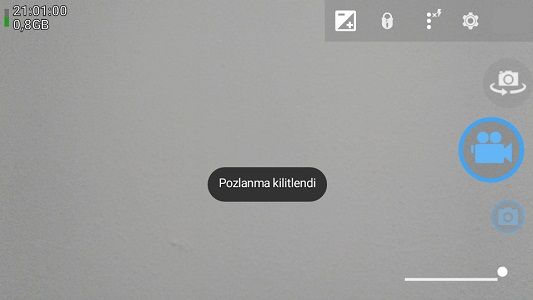
İlk olarak, çekimde telefona ne kadar ışık istediğinizi bildirmek için çerçeve içinde bir yere dokunun. Ardından pozlamayı kilitlemek için ekranın üstündeki kilit simgesine dokunun.
Otomatik Odaklamayı Durdurun
Otomatik olarak pozlamayı ayarlamak gibi, telefonlarda bulunan kameralar. Çekim yapmak istediğinizde odağı otomatik olarak ayarlar.
Manuel odaklama modunu etkinleştirerek odak avlanmalarını önleyebiliriz. Öncelikle, odaklanmak istediğiniz ekrandaki alana dokunun. Ardından, ekranın üstündeki üç noktaya dokunun. Görüntülenen menüde kilit simgesine dokunun.
Stabilize Edin
Çekiminizi stabilize etmek için bazı ek ekipmanlara ihtiyacınız olabilir. En azından iyi bir tripod kullanmanız gerekir. Tripod yoksa, çekiminizi stabilize etmek için yapabileceğiniz birkaç şey daha vardır.
Telefonunuzu durdurabileceğiniz sağlam bir şeyin üzerinde bekletin. Bu ellerinizdeki hafif titremeleri ortadan kaldırmaya yardımcı olacaktır.
Hareket halindeyken Sinematik video çekmek istiyorsanız, kaliteli bir gimbal kullanmanız iyi bir fikirdir. Alternatif olarak, paranız yoksa, selfie çubuğunu deneyebilirsiniz. Bu, gimbal kadar iyi olmaz, ama telefonunuzu elinizde tutmak için selfie çubuğu daha iyi olur.
İlginizi çekebilir:

